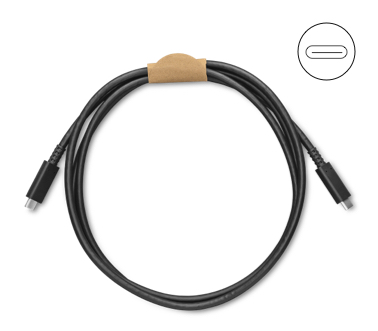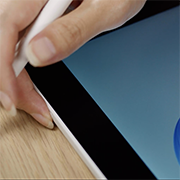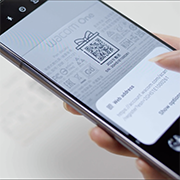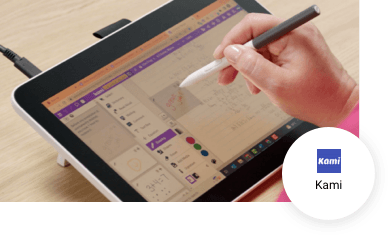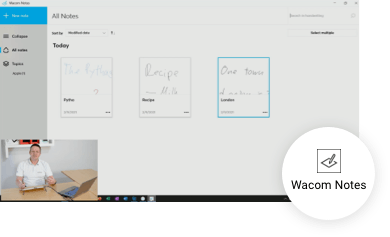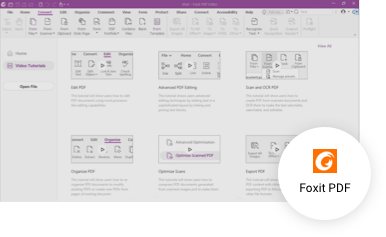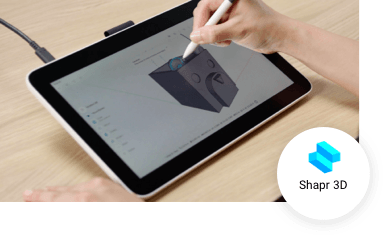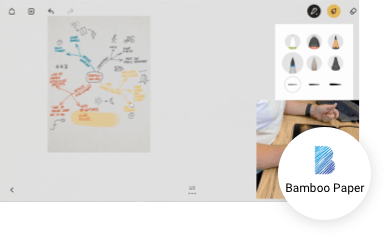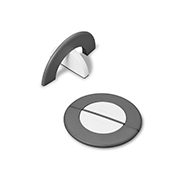เริ่มต้นใช้งานจอแสดงผลพร้อมปากกา Wacom One ของคุณบน Chromebook
ถ้าคุณไม่ได้ใช้ Chromebook โปรดคลิกที่ปุ่มระบบปฏิบัติการด้านล่าง
การติดตั้งจอแสดงผลพร้อมปากกา Wacom One ของคุณ

1. เชื่อมต่อ
เชื่อมต่ออุปกรณ์ของคุณกับคอมพิวเตอร์และเปิดเครื่อง

2. ลงทะเบียนอุปกรณ์
สร้าง Wacom ID หรือเข้าสู่ระบบและลงทะเบียนอุปกรณ์ของคุณเพื่อให้ซอฟต์แวร์ที่มีให้เป็นส่วนหนึ่งของชุมชน และอื่นๆ อีกมากมาย
สแกนคิวอาร์โค้ดที่ด้านหลังอุปกรณ์ของคุณ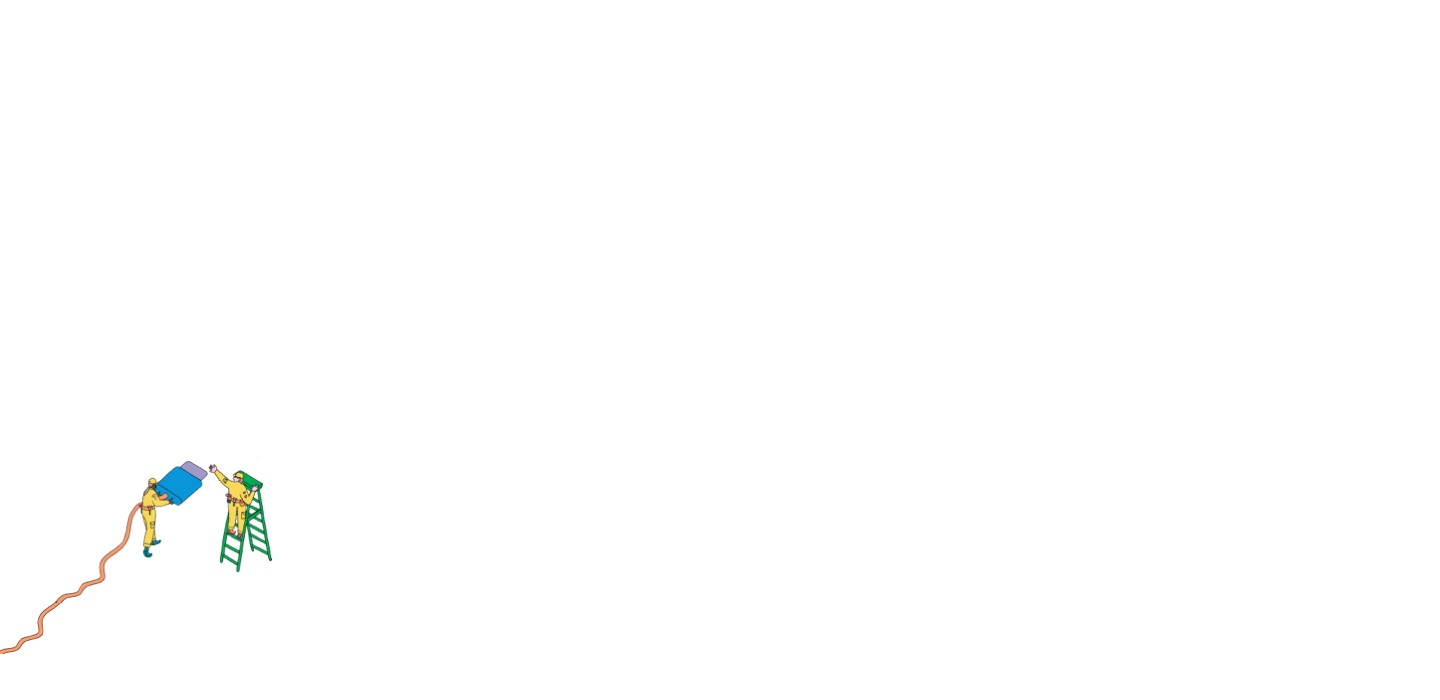
เชื่อมต่อจอแสดงผลพร้อมปากกา Wacom One กับ Chromebook ของคุณ
การเชื่อมต่อสายเคเบิล USB-C
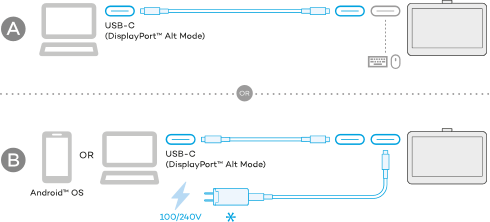
การเชื่อมต่อสายเคเบิลแบบ 3-in-1
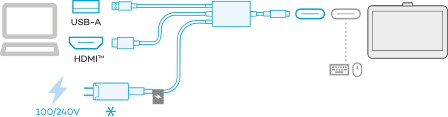
ยังไม่มีสายเคเบิลแบบที่ต้องการใช่หรือไม่
คุณสามารถสั่งซื้อได้จาก Wacom eStore
ทำความคุ้นเคยกับจอแสดงผลพร้อมปากกา Wacom One ของคุณ
รับข้อมูลเพิ่มเติมเกี่ยวกับอุปกรณ์เสริม
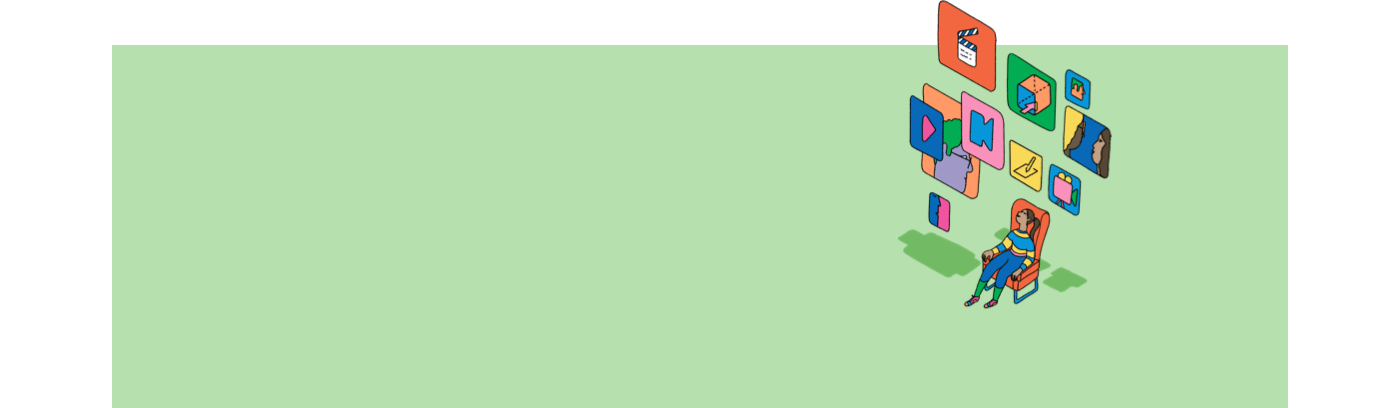
เราพร้อมให้ความช่วยเหลือ
การติดตั้ง Wacom One ของคุณจะสะดวกและราบรื่น แต่ถ้าคุณประสบปัญหาใดๆ คำถามที่พบบ่อยและทีมสนับสนุนลูกค้าของเราพร้อมช่วยเหลือคุณ
ความช่วยเหลือออนไลน์ของ Wacom One 12
ความช่วยเหลือออนไลน์ Wacom One 13 touch
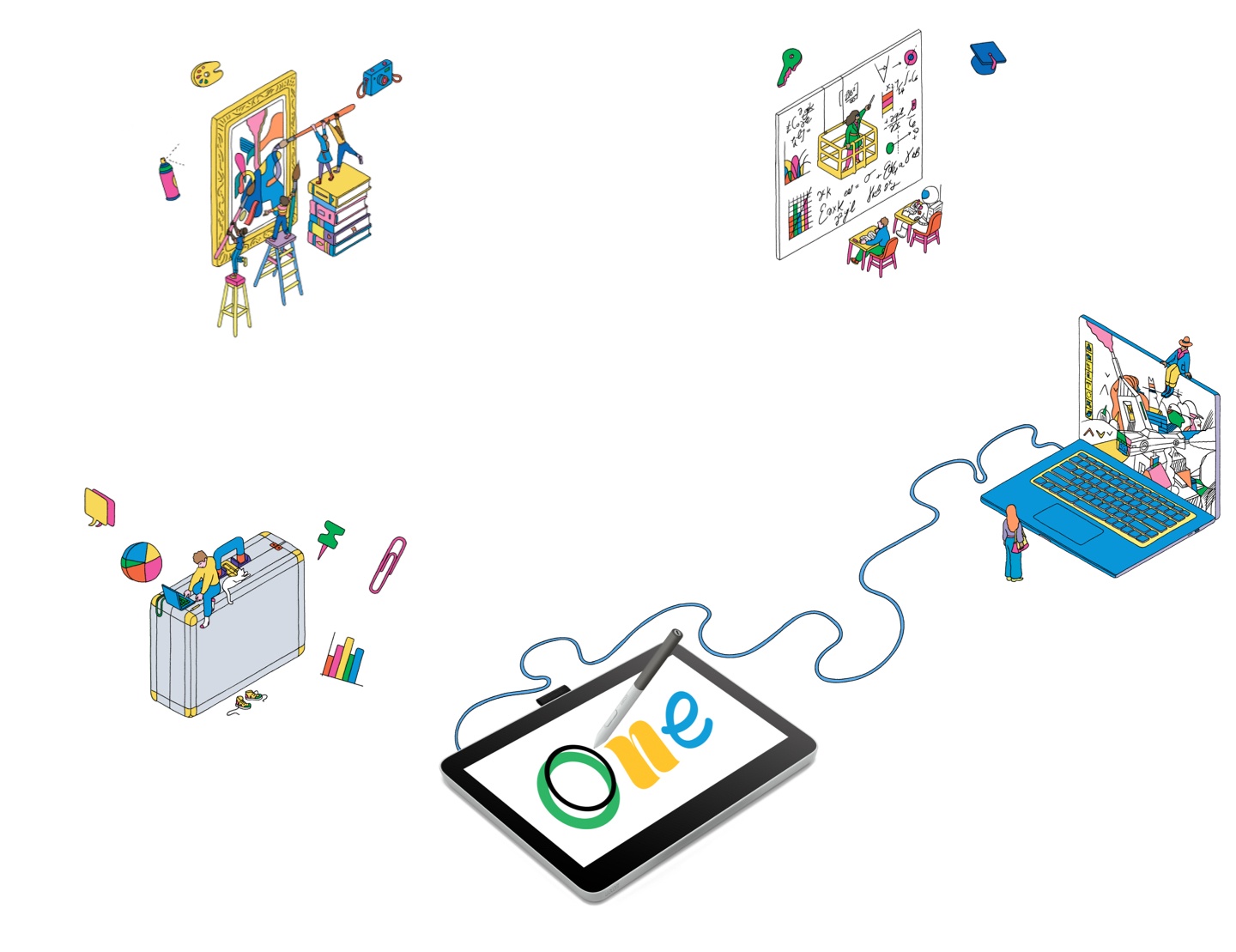
มีอะไรอีกมากที่คุณสามารถทำได้
รับซอฟต์แวร์ที่ให้มา วิดีโอฝึกอบรมออนไลน์ และอื่นๆ อีกมากมาย
Wacom One ช่วยให้คุณสำรวจโอกาสใหม่ๆ
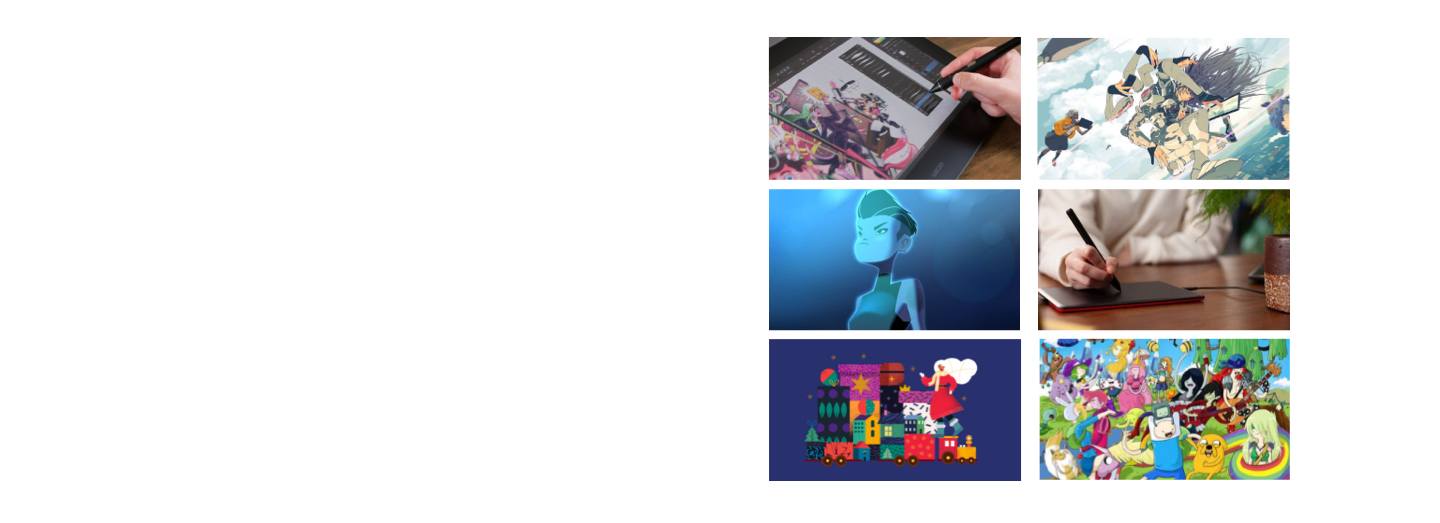
เข้าร่วมชุมชนของเราและรับประโยชน์เพิ่มเติมจาก Wacom
อุปกรณ์เสริม
ขาตั้ง Wacom One
ยกระดับจอแสดงผลพร้อมปากกา Wacom One ของคุณไปอีกขั้นด้วยขาตั้ง Wacom One พับได้ พกพาสะดวก และเคลื่อนย้ายได้เพื่อหาตำแหน่งในการทำงานที่คุณชอบ
ปากกามาตรฐาน Wacom One สีขาว-เทา
ปากกา Wacom One สำหรับ Wacom One ทุกรุ่น รวมเคสถอดได้ด้านหลัง คุณจึงผสมผสานและจับคู่กับตัวเลือกเคสด้านหลังหลากสีที่มีให้เลือก
เคส Wacom One
พกพาและปกป้อง Wacom One พร้อมกับแล็ปท็อปของคุณอย่างมีสไตล์ กระเป๋าและช่องแบ่งช่วยให้คุณจัดระเบียบได้ทุกที่
ฝาหลัง Wacom One 13T
ปรับแต่ง Wacom One 13 touch ในแบบของคุณด้วยฝาครอบด้านหลังแบบใส แสดงผลงานสร้างสรรค์ของคุณและเพิ่มภาพวาด ภาพถ่ายของคุณไว้ด้านหลังฝาครอบที่มีการป้องกัน
ฝาหลัง Wacom One 12
ปรับแต่ง Wacom One 12 ในแบบของคุณด้วยฝาครอบด้านหลังแบบใส แสดงผลงานสร้างสรรค์ของคุณและเพิ่มภาพวาด ภาพถ่ายของคุณไว้ด้านหลังฝาครอบที่มีการป้องกัน
หัวปากกามาตรฐาน Wacom One 10 ชิ้น/ชุด
หัวปากกามาตรฐานสำหรับเปลี่ยนสำหรับปากกา Wacom One (CP932303B2Z) 10 ชิ้น
หัวปากกาสักหลาด Wacom One 10 ชิ้น/ชุด
หัวปากกาสักหลาดสำหรับเปลี่ยนสำหรับปากกา Wacom One (CP932303B2Z) 10 ชิ้น
หัวปากกาอีลาสโตเมอร์ Wacom One 10 ชิ้น/ชุด
หัวปากกาอีลาสโตเมอร์สำหรับเปลี่ยนสำหรับปากกา Wacom One (CP932303B2Z) 10 ชิ้น
อะแดปเตอร์ไฟฟ้า Wacom One 12/13T
อะแดปเตอร์ไฟฟ้า Wacom One ใช้ได้กับ Wacom One 12 (DTC121W), Wacom One 13 touch (DTH134W) และ Wacom Movink พอร์ตจ่ายไฟ 15w USB-C พร้อมหัวปลั๊กเฉพาะภูมิภาค
สายเคเบิล Wacom One 12/13T แบบ 3 in 1 2.0 เมตร
สายเคเบิลสำรองแบบ 3 in 1 (2 เมตร) สำหรับ Wacom One 12 (DTC121W) และ Wacom One 13 touch (DTH134W)
Wacom One 12/13T สายเคเบิล USB-C to C 1.8 เมตร
สายเคเบิลสำรอง USB-C (1.8 เมตร) สำหรับ Wacom One 12 (DTC121W) และ Wacom One 13 touch (DTH134W)
มีอุปกรณ์ Wacom อื่นหรือไม่
คลิกที่ลิงก์ด้านล่างเพื่อดูวิธีตั้งค่า

Wacom One
DTC 133

One by Wacom
CTL-472 & CTL-672

แท็บเล็ตพร้อมปากกา Wacom One
CTC4110WL & CTC6110WL